Съдържание
През последните години възможността за изпращане на големи файлове през интернет стана от съществено значение за много потребители. в тази статия ще ви покажа най-надеждните начини за прехвърляне на големи файлове през интернет без проблеми.
Тъй като е невъзможно да се изпращат файлове с размер над 25 MB чрез стандартните платформи за съобщения (Gmail, Outlook и др.), трябва да използвате други начини за изпращане на големи файлове по интернет. Тук съм подбрал най-лесните методи, които открих, за сигурно прехвърляне на големи файлове по интернет.
Как да изпращате/прехвърляте големи файлове през интернет безплатно.
Компресирайте го: Преди да изпратите голям файл по интернет, се препоръчва да го компресирате, за да намалите размера му, и по желание да го криптирате. За да компресирате и криптирате голям файл, можете да използвате "софтуер за компресиране на файлове", като например 7-zip, WinZip или WinRAR. Аз лично препоръчвам да използвате 7-zip защото е безплатен и лесен за използване.
Забележка: Предимството на криптирането на компресиран файл е, че получателят трябва да знае паролата, която сте задали при компресирането/криптирането на файла, за да го декриптира и да получи достъп до него.
След като компресирате файла, можете да използвате един от следните начини за изпращането му. Тези методи са моите лични фаворити и съм ги избрал, след като съм взел предвид следните параметри: надеждност, лекота на използване, лимит за изпращане и скорост.
- Google Drive. Drobox WeTransfer JumpShare uTorrent
Диск на Google.
Изпращане на големи файлове чрез Диск на Google , е един от най-удобните методи, тъй като се нуждаете само от акаунт в Gmail.
Как да изпратите голям файл с помощта на Google Drive:
1. Влезте в Google Drive.
2. Кликнете върху Нов + и качване на вашите файлове.

3. След като качите файла, щракнете с десния бутон на мишката върху качения файл и щракнете върху Получаване на връзка .
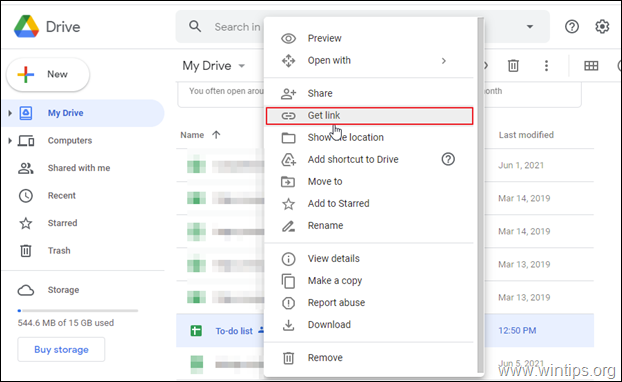
4. В прозореца извършете едно от следните действия според желанието си:
a. За да изпратите връзка към файла на конкретен получател в GMAIL, въведете номера на получателя имейл адрес и изберете Изпълнено. (получателят трябва да влезе в профила си в Google Email, за да прегледа/редактира или изтегли споделения файл).
b. Щракнете върху Промяна за всеки с връзката и след това Копиране на връзката ако можете да изпратите/споделите файла си с всеки, който има връзка.
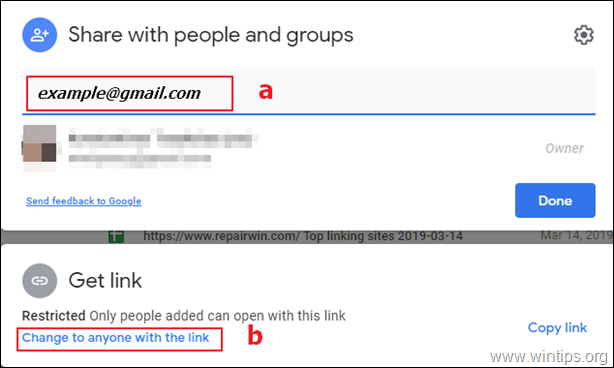
Drobox
Dropbox е облачна услуга за споделяне на файлове, която се използва широко в целия свят за споделяне на големи файлове с множество хора чрез създаване на сигурна връзка за споделяне. Dropbox е алтернатива на Google Drive и неговата облачна услуга поддържа всички операционни системи Windows, Mac, Linux и Android.
За да използвате услугите на Dropbox за споделяне, трябва да се регистрирате за безплатен акаунт (Dropbox Basic), който предлага 2 GB пространство за съхранение в облака и възможност за прехвърляне на файлове с размер до 100 MB.
Забележка: Ако искате да прехвърляте файлове с размер над 100 MB, трябва да надстроите акаунта си в Dropbox до план, който отговаря на нуждите ви.
Как да използвате Dropbox за прехвърляне на големи файлове:
1. Регистриране/вписване в Dropbox.
2. Качете файловете/папката, които искате да споделите с други потребители.
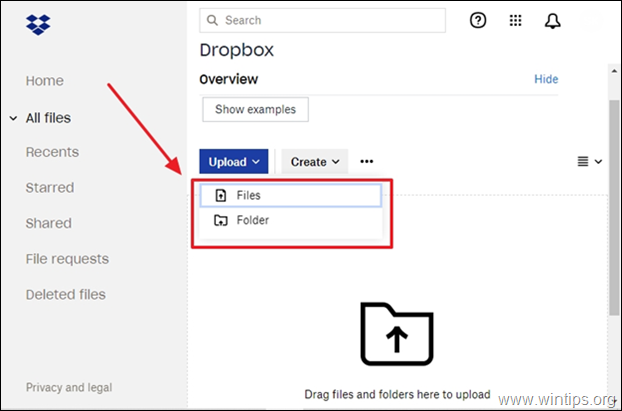
3. След като файлът ви бъде качен, изберете го и щракнете върху Споделяне.
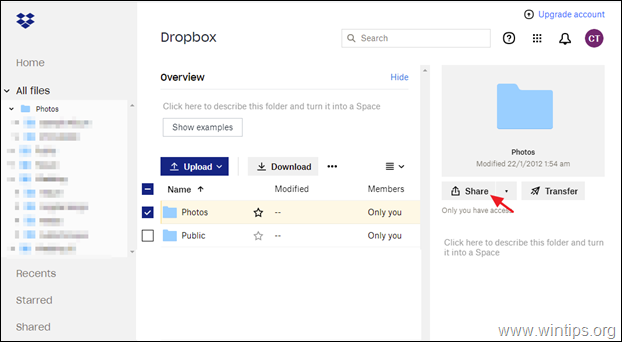
4. Въведете имейла на получателя и щракнете върху Споделяне на файла, или щракнете върху Създаване и копиране на връзка и изпратете връзката на получателя (например по имейл).
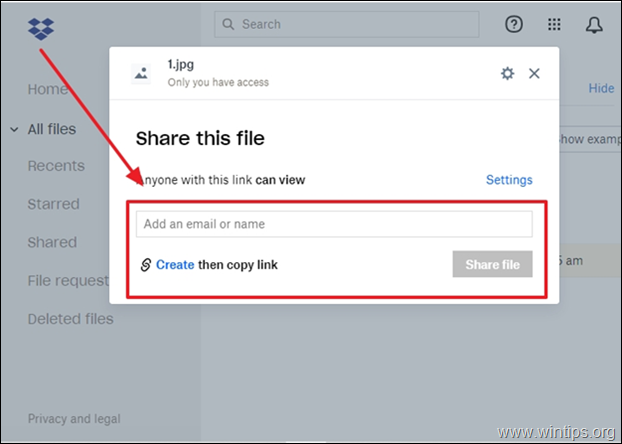
WeTransfer.
Един от най-популярните днес методи за изпращане на големи файлове по интернет е използването на услугата за прехвърляне на файлове WeTransfer. Най-добрата част от WeTransfer е, че ви позволява бързо да изпращате файловете си на други хора, без да е необходимо да създавате акаунт, за да използвате услугите му.
WeTransfer има и приложение за IOS, което предлага безплатен трансфер от 10 GB. За съжаление IOS не разполага с файлов мениджър, така че е добро само за изпращане на изображения и видеоклипове.
Как да изпратите файл с WeTransfer:
1. Отидете на уебсайта на WeTransfer и щракнете върху Приемане на към нейната политика за поверителност.
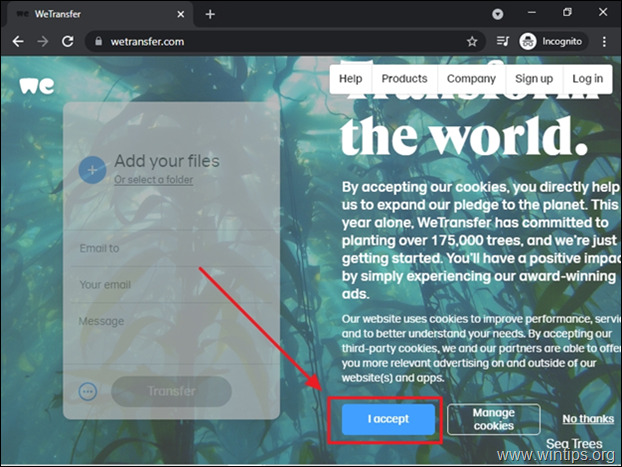
2. Кликнете върху Добавете вашите файлове и изберете файловете, които искате да изпратите. (ограничение за изпращане 2GB).
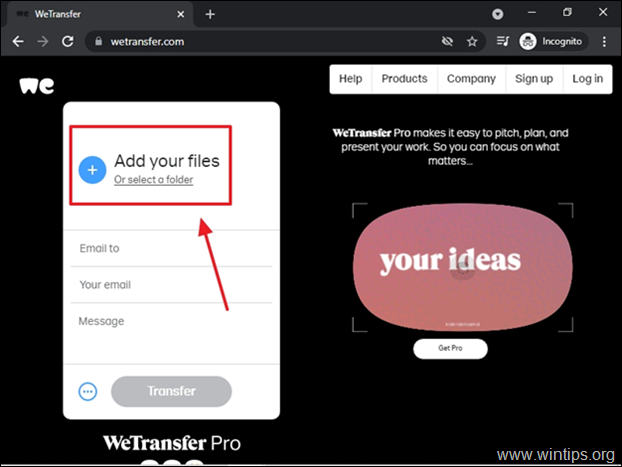 4.
4.
3. След като изберете файла, попълнете необходимата информация по-долу (имейл адреса на получателя, вашия имейл адрес и по желание съобщение до получателя) и щракнете върху Трансфер .
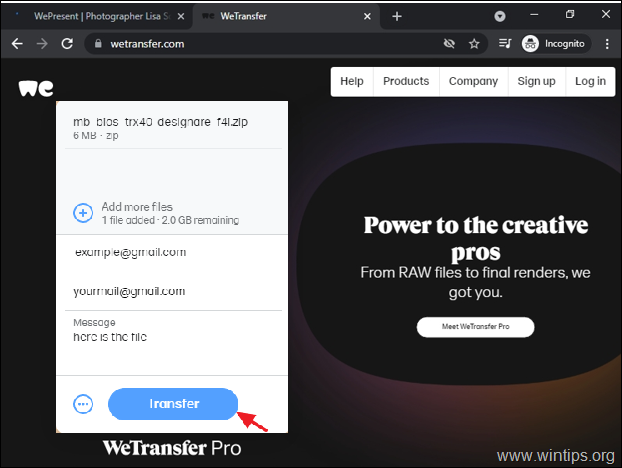
JumpShare
JumpShare е друга сигурна услуга за споделяне на файлове, на която се доверяват хиляди потребители и която ви позволява да споделяте файлове с размер до 250 MB с помощта на безплатен акаунт много лесно и бързо.
Как да изпращате големи файлове през интернет с помощта на JumpShare:
1. Отидете на JumpShare.com и се регистрирайте за безплатен акаунт.
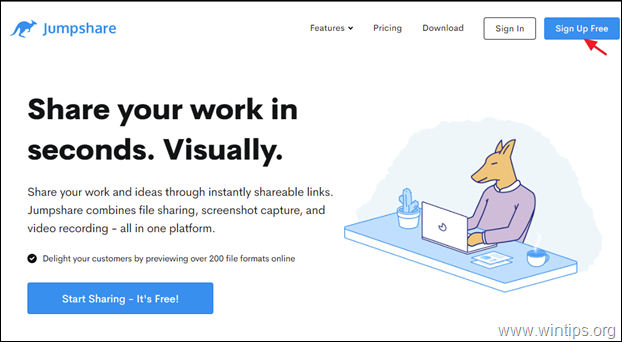
2. Кликнете върху Качване на и изберете файла, който искате да споделите с другите, и получете връзката за споделяне.
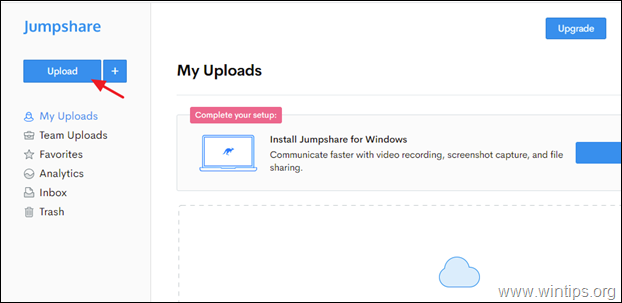
3. Накрая, щракване с десния бутон на мишката върху върху файла, който искате да споделите/изпратите по интернет, и щракнете върху Споделете за да изпратите файла на определени получатели, като им изпратите имейл, или щракнете върху Копиране на връзката за получаване на връзка към споделения файл, за да го изпратите по друг начин (напр. чрез имейл, чат и др.).
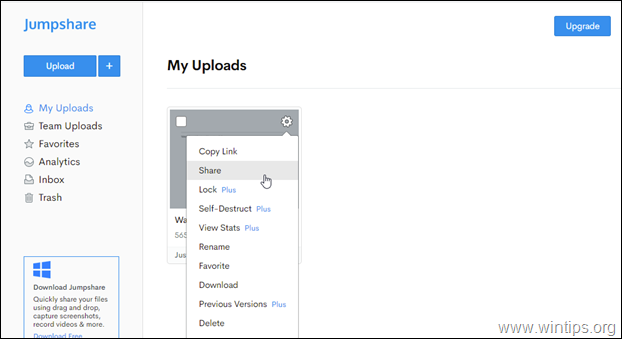
uTorrent Web
uTorrent Web е една от най-добрите облачни услуги за споделяне на големи файлове в интернет. Най-хубавото на uTorrent е, че е достъпен за всяка операционна система. По-долу систематично демонстрирахме как да споделяте големи файлове в интернет с помощта на "uTorrent Web".
Как да изпращате големи файлове с помощта на uTorrent Web.
1. Изтегляне & инсталиране на uTorrent Web (безплатно) от официалния им уебсайт.
2. Стартирайте програмата и щракнете върху Създаване на торент
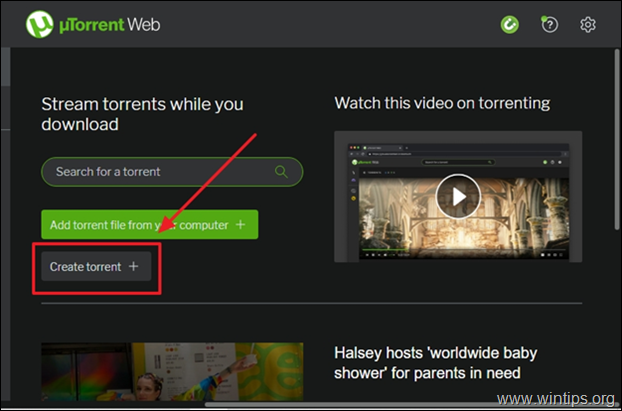
3. Изберете файла, който искате да изпратите, и щракнете върху Създаване на торент.
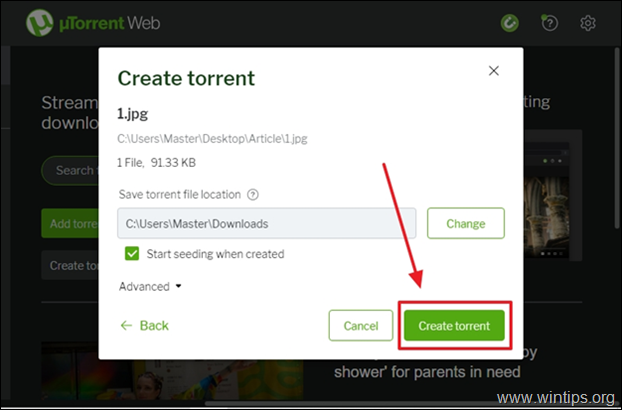
4. След като файлът е качен, щракнете върху Споделете за да изпратите връзка към качения файл на желаните получатели.
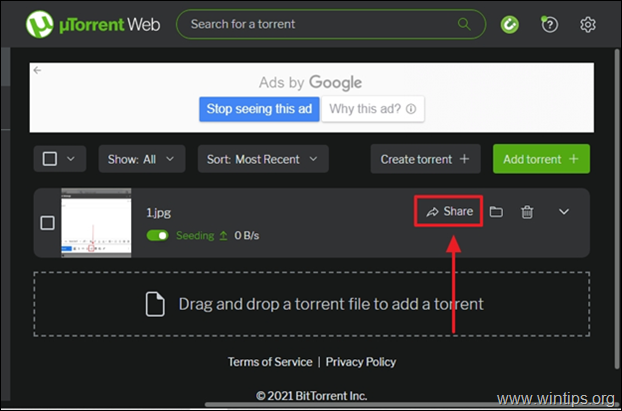
Това е всичко! Надявам се, че тези методи ще ви помогнат за лесното изпращане на големи файлове през интернет.
Уведомете ме дали това ръководство ви е помогнало, като оставите коментар за опита си. Моля, харесайте и споделете това ръководство, за да помогнете на другите.

Анди Дейвис
Блог на системен администратор за Windows





